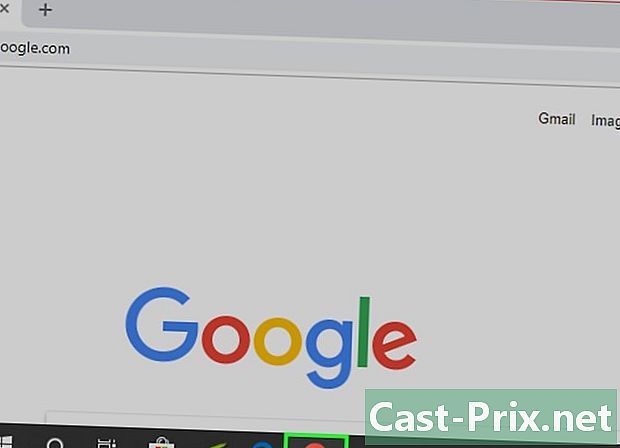Jak používat ruční brzdu na počítači Mac
Autor:
John Stephens
Datum Vytvoření:
26 Leden 2021
Datum Aktualizace:
1 Červenec 2024

Obsah
V tomto článku: Otevřete zdrojový souborEncode videoReferences
Pokud máte sbírku filmů DVD, možná jste je již chtěli přenést do přenosného zařízení nebo do počítače, abyste si je mohli později prohlédnout. Po zkopírování filmu budete muset kódovat, aby byl kompatibilní s jinými zařízeními. To je místo, kde bude užitečná HandBrake. Použijte HandBrake k zakódování video souborů ve formátech kompatibilních s jakýmkoli zařízením. Tato příručka vysvětlí, jak na to.
stupně
Metoda 1 Otevřete zdrojový soubor
-

Klikněte na tlačítko Zdroj. Je v levém horním rohu okna HandBrake. V zobrazené nabídce vyberte složku nebo konkrétní soubor.- HandBrake může otevírat DVD ISO obrazy, DVD a nešifrované disky Blu Ray a téměř jakýkoli formát videa.
- Nebudete moci používat HandBrake ke kopírování chráněného disku DVD nebo Blu Ray. Před kopírováním obsahu disku budete muset použít jiný program. HandBrake převede video soubor do formátu kompatibilního s jinými zařízeními.
-
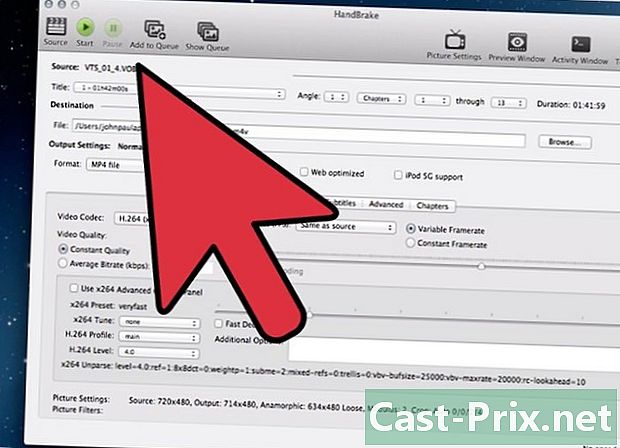
Vyberte kapitoly. Pokud je zdrojový soubor rozdělen do kapitol, můžete vybrat ty, které chcete převést.- Pokud existuje několik úhlů, vyberte jeden.
-

Vyberte cíl. Zvolte, kam chcete uložit převedený soubor. Dejte mu jméno, na které nezapomenete.
Metoda 2 Kódování videa
-
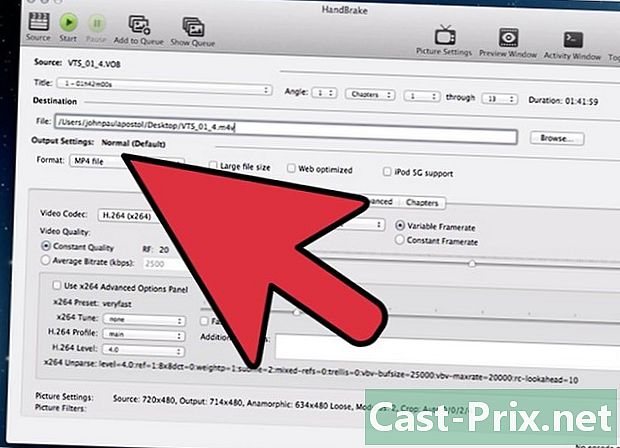
Vyberte předvolby. Pro usnadnění procesu vyberte zařízení, na které bude soubor zacílen, v seznamu na pravé straně okna. Tato předvolba způsobí, že soubor bude plně kompatibilní s vybraným zařízením.- MP4 je nejoblíbenější formát, takže bude vždy vybrán ve výchozím nastavení. Pokud chcete kódovat video pro streamování na YouTube nebo na jinou streamovací platformu, zaškrtněte políčko „Web Optimized“.
- Pokud kódujete video, které chcete zobrazit v počítači nebo streamovat na YouTube, vyberte předvolby Normální nebo Vysoký profil.
-

Podívejte se na náhled. Kliknutím na tlačítko Náhled si můžete prohlédnout malý náhled videa, které se chystáte získat. Před zahájením postupu budete moci zkontrolovat kvalitu. Kódování může trvat dlouhou dobu, zejména pokud kódujete vysoce kvalitní video. Vytvoření náhledu může chvíli trvat. -

Upravte nastavení. Pokud vás náhled neuspokojí, můžete pomocí karet upravit nastavení. Každá karta odpovídá jednomu aspektu videa.- Obrázek: Na této kartě můžete změnit rozlišení videa a oříznout jej, například odstranit černé ohraničení.
- Filtry: Tyto filtry slouží k přehrávání videa. Mohou odstranit vrstvy, které ukazují, že video bylo natočeno.
- Video: Tato karta umožňuje změnit kodek videa, ale také obsahuje možnosti pro kvalitu, jako je počet snímků za sekundu a optimalizace videa. Jedním z nejdůležitějších nastavení na této kartě je sekce Kvalita. Zde nastavíte bitovou rychlost finálního souboru. Čím vyšší bitová rychlost, tím vyšší kvalita, ale soubor bude mnohem větší než nízká bitová rychlost.
- Zvuk: Na kartě Zvuk můžete upravit zvukové stopy nalezené ve zdrojovém videu. Můžete také odstranit nechtěné stopy (například jiné jazyky) nebo upravit kvalitu bez ohledu na kvalitu videa.
- Titulky: Na této kartě můžete do svých videí přidat soubory s titulky. Tyto soubory jsou obvykle umístěny ve zdrojové složce videa.
- Kapitoly: Ve videu najdete seznam kapitol. DVD ISO obrazy obvykle obsahují kapitoly. Můžete jej také importovat sami.
- Upřesnit: Tato karta je obvykle zakázána. Aktivaci můžete provést zaškrtnutím příslušného políčka na kartě Video. Tato karta vám umožní nastavit vše, co souvisí s kodekem x264.
- Změnou předvoleb může dojít k nečitelnosti videa pro vybrané zařízení. Toto riziko se stává jistotou, pokud jste změnili počet obrázků za sekundu nebo velikost obrázku.
-
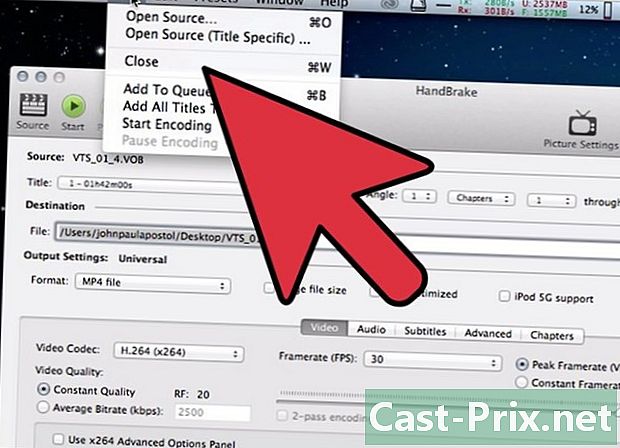
Přidejte projekt do fronty. Pokud kódujete více souborů najednou, po úpravě předvoleb klikněte na tlačítko Přidat do fronty. Projekt bude přidán do fronty dalších videí, která budou zakódována při spuštění programu.- Klepnutím na Zobrazit frontu zobrazíte seznam čekajících projektů.
-
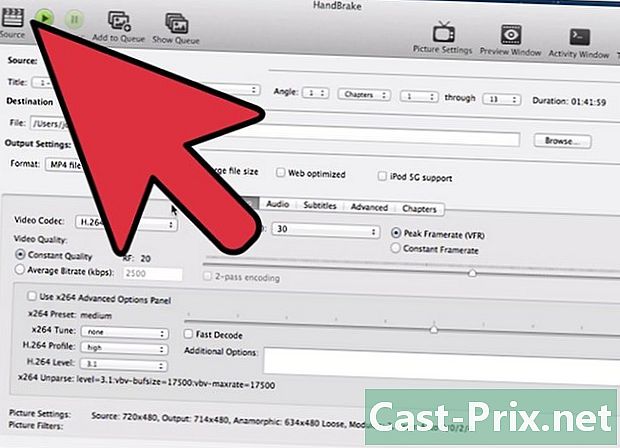
Spusťte kódování. Klepnutím na tlačítko Start zahájíte kódování videí do fronty. Kódování může trvat velmi dlouho a bude ve vašem počítači používat spoustu prostředků. Pokud mezitím používáte počítač, zpomalíte kódování a mohou způsobit chyby. -
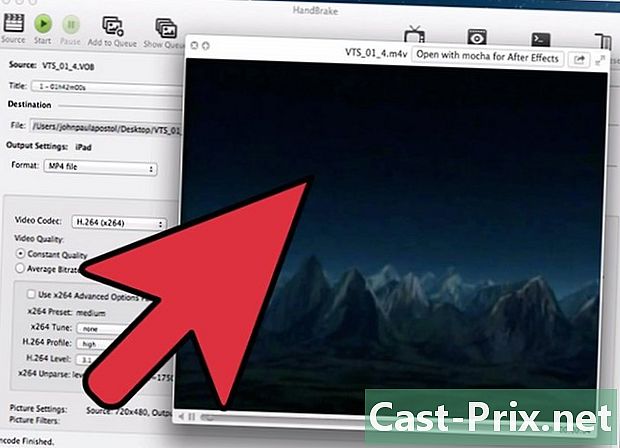
Vyzkoušejte kódovaný soubor. Po dokončení kódování jej přeneste do zařízení nebo jej otevřete v počítači. Zkontrolujte, zda je kvalita pro vás ta pravá a že neobsahuje žádné chyby.